Как вылечить троян касперским

Как удалить троян с помощью четырёх антивирусов

Добрый день, друзья! В данной статье мы продолжим тему прошлой статьи, «Вирус Троян». О том, что это за вирус, я уже рассказывал в прошлой статье. Но повторюсь вкратце.
Вирус троян – это что-то вроде хамелеона. Он подделывается под любую программу или утилиту. Причем, данная псевдо программа может даже выполнять какое-то время свои непосредственные задачи прямого назначения, пока не проявит свою вирусную сущность.
Троян может быть совсем небольшим, состоять всего из нескольких строк, а может быть внушительных размеров. Распространяться сам не может, попадает во время загрузок из сети или флэшек (дисков).
Как удалить троян предотвращение попадания
Я думаю вам ясно, что легче предотвратить попадания вируса, чем его лечить. Поэтому, необходимо пользоваться хоть одним антивирусом, даже бесплатным. Можно использовать Avast, Comodo и прочие.
Я, например, пользуюсь Касперским KAV. Можно, даже лучше использовать KIS. Сейчас выпускают новые версии Касперского. Так вот, один из антивирусов у вас должен постоянно работать. Его нельзя никогда выключать.
Если вы вставляете неизвестную флэшку в компьютер, обязательно проверьте её на вирусы. Например, Касперский всегда предлагает произвести подобную проверку. Также есть программка антивирус специально для этих целей USBGuard. Довольно просто проверять через неё наличие вируса трояна на съемном носителе.
Не стоит посещать сайты, о которых ваш антивирус предупреждает, что они заражены. Не стоит переходить по неизвестным ссылочкам в социальных сетях. Даже если ссылки от друзей. Пароль друзей хакеры давно могли взломать.
Когда вы скачиваете какой-нибудь софт, и вас просят ввести номер телефона, не стоит его вводить. Вас разведут на деньги. Также, подобных ссылок полно на Порно ресурсах. Поосторожнее там.
Но допустим, ваш компьютер уже подхватил троян, как же его удалить?
Как удалить троян с помощью Касперского
Я допускаю, ваш компьютер уже заражен, и вам нужно его срочно лечить. Мало кто знает, но есть одна на разновидность данного антивируса, которая бесплатна. Она не требует установки и не защищает ПК, она его именно лечит. Называется эта разновидность: Kaspersky Virus Removal Tool.
Мы ее скачиваем по ссылочке вверху и просто запускаем. У нас происходит инициализация. По прошествии данного процесса мы видим окно с пользовательским соглашением. Мы соглашаемся и нажимаем принять. У нас появляется другое окошечко, где «Касперский» сообщает, что все готово к проверке, нажимает «Начать проверку»:

У нас начинается проверка, где мы видим, сколько проверено файлов и затрачено времени.

Проверка проходит довольно быстро. Например, у меня она заняла всего 2 минуты 57 секунд. Далее мы видим, какие именно угрозы были обнаружены, если они обнаружены вообще. Как видно из скриншота, угроз на моем компьютере нет. Если же у вас стоит платный Касперский, лучше применить его. Если вам нужен Касперский на постоянной основе, для постоянной защиты ПК, вам подойдет Kaspersky Total Security.
Как удалить вирус троян с помощью Trojan Remover
Для удаления именно вируса трояна есть специализированный софт. Данный софт называется Trojan Remover, он платен. Но у него существует определенный бесплатный период, 30 дней. Разумеется, за это время можно отлично удалить вирус троян, и не только его. Но у него есть один недостаток, он анголоязычный.
Первым делом загрузим ограниченно бесплатную версию (на месяц) с официального сайта. Затем устанавливаем антивирус. Далее, производим установку данного софта, у нас появляется окно:

Затем, соглашаемся условиями пользования, и нажимаем Next. У нас откроется новое окошко, где нам предложат выбрать место для установки. Я вам не рекомендую производить установку на системный диск С, на нем и так мало места, поэтому я устанавливаю его на отдельный диск Е в специальную папочку «Программы установленные». Нажимаем Next, далее, нам прилагают создать иконку на рабочем столе, соглашаемся.
Для ускорения компьютера я применяю программу: — Ускоритель компьютера
Затем нажимаем на кнопку Инсталляция. По завершению инсталляции, устанавливаем галочку над надписью установка обновлений и жмем на клавишу Финиш:

У нас откроется новое окошко, где мы жмем Update для установки обновлений.

У нас начался процесс обновлений. По завершению его, на рабочем столе появляется ярлык с Trojan Remover и программа готова к работе.

Соответственно, чтобы запустить программу, кликаем по ярлыку, и программа запускается. В новом окне, необходимо нажать на Continue для продолжения запуска программы. В этом же окне мы видим, что нам осталось 30 дней бесплатной работы программы.

У нас открывается окошко, где нам нужно нажать для начала проверки кнопочку Scan.

Все, у нас начался процесс сканирования. Антивирусник будет искать именно троянские программы. Сканирование пройдет быстро, у меня 1.5 минуты. Закрываем программу, она у меня ничего не нашла. Если она у вас найдет вирус троян, она вам об этом непременно сообщит и предложит его удалить.

Также, во время включения ПК данный софт станет производить быструю проверку наиболее важных частей компьютера на предмет вирусов. Это, я бы сказал самый лучший способ, как удалить троян?
Кроме данного способа, можно использовать программу Malwarebytes.
СОВЕТУЮ ПОЧИТАТЬ: — Качественная дефрагментация диска
Как удалить троян с помощью Malwarebytes
Скачиваем Malwarebytes с официального сайта, устанавливаем. В настройках выберем русский язык, у нас открывается окошко,
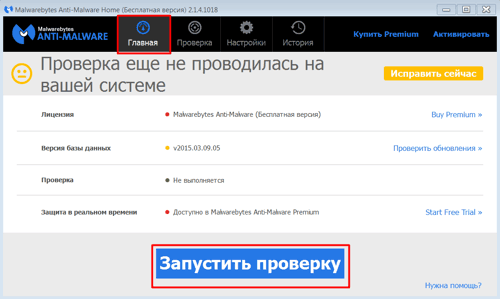
Выберем запустить проверку, и у нас идет проверка. Потом, все аналогично с предыдущей программой. Софт отсканирует и покажет результат. Вирусы предложит удалить.
Как удалить вирус троян с Spyware Terminator
Это бесплатная программа, в ней также присутствует русский язык. Заходим на сайт Spyware Terminator, скачиваем бесплатную версию. Устанавливаем программу обычным путем. У нас открывается окно, где нам необходимо нажать «Полное сканирование».

Затем сканирование идет обычным путем, если у нас что-то найдется неприятное, нам об этом непременно сообщат и предложат удалить!
Видео как удалить троян
Друзья, помимо данной статьи, я решил написать отдельную БЕСПЛАТНУЮ 3D книгу «Как быстро удалить компьютерный вирус?», в которой рассказывается про удаление не только троянов, но и других разнообразных вредоносных ПО и как уберечь компьютер от подобного заражения. Подробнее о книге можно узнать по ссылке.
Я надеюсь, теперь вы имеете представление, как удалить троян? Программы все работают отлично, особенно именно по троянам специализируются две последние! Следите за своими компьютерами, и не давайте обвести себя посторонним людям с их вредоносными программами.
Если вы знаете другие способы, как удалить вирус троян? Просьба сообщить в комментариях! Успехов!
Андрей Зимин 04.05.15 г.
P.S. Сейчас конец 2018 года, и я уже два года, как я приобрёл Антивирус ESET. На официальном сайте есть различные варианты данного антивируса, для дома, бизнеса, телефона и прочее.

Анекдот в каждой статье:

Понравилась статья? Поделитесь с друзьями!
Источник
Восстановление не поможет, тем более отмена задачи… Откат…Вирус уже в системе.Прямое удаление только софтом в БЕЗОПАСНОМ РЕЖИМЕ, когда этот процесс не активен.
1. В 99% случаев блокирование доступа к сайтам вызывается вирусом, который изменяет файл hosts, что находится на вашем компьютере. Вас перенаправляет на другую страницу, где обычно требуют послать СМС, либо вообще открывается другой сайт, либо страница просто не открывается.
Для тех, кто хочет попробовать вручную решить эту проблему:
Вам надо пройти в папку Мой компьютердиск C:WINDOWSsystem32driversetc, нажать правой кнопкой мышки на файле hosts и выбрать из списка Свойства. В свойствах нужно будет снять галочку «Только чтение» (если она стоит) и нажать ОК. После чего повторно тыкаем правой кнопкой мышки на файле, выбираем «Открыть» -> «Блокнот» .
В файле нужно будет удалить ВСЕ СТРОЧКИ, кроме 127.0.0.1 localhost. То есть у вас должна остаться только эта строка.
После проделанной операции изменения НУЖНО СОХРАНИТЬ (Файл — Сохранить)и ПЕРЕЗАГРУЗИТЬ КОМПЬЮТЕР.
(если строки 127.0.0.1 localhost нет вообще или вы не можете сохранить изменения или эти изменения не помогли), тогда скачиваем прогу для восстановления этого файла(см.2 пункт)
2. ВНИМАНИЕ!!!В последнее время вирусом часто формируется фальшивый файл, а настоящий оказывается скрытым, поэтому лучше сразу идем сюда: https://www.yachaynik.ru/content/view/205… подробное описание этой проблемы и специальная программа, которая удалит вирус и вернет НАСТОЯЩИЙ файл hosts в исходное состояние.
3. Или ещё один способ: скачайте вот эту бесплатную утилиту Dr.Web CureIt https://www.freedrweb.com/cureit/ ,установки она не требует, не конфликтует с уже установленным антивирусом(вам даже не придется его отключать). Она отлично справляется с вирусом, который блокирует некоторые сайты, в том числе Вконтакте и Одноклассники (и заодно дополнительно проверит ваш комп на наличие других вредоносных объектов и вылечит его.
4. [ссылка появится после проверки модератором]…
5. https://www.comprofit.ru/inform/index.php…
6.Сервис деактивации вымогателей-блокеров https://virusinfo.info/deblocker / https://news.drweb.com/show/?i=304
7.Зайти в безопасном режиме (при загрузке ОС нажать и держать кнопку F8 илиF2 ) выбрать дисковый накопитель и включить антивирус на проверку или же скачать сканер, желательно AVZ https://soft.softodrom.ru/ap/AVZ-p6963 https://z-oleg.com/secur/avz/download.php… и проверится им (вариант 50/50 но у меня прошел)
8.Скачать образ Live CD https://www.tut-vse-moe.kz/os/windows-xp/… https://www.freedrweb.com/livecd/ и записать на диск.Далее заходите в безопасном режиме(при загрузке ОС нажать и держать кнопку F8) выбрать загрузка с CD-ROM вставляете диск и с помошью антивируса который находится на диске сканируем комп на вирусы.
9.Если все это не помогло СНОСИТЬ ОС.
https://www.drweb.com/unlocker/index
генератор ключей для вымогателей (особенно eKav) — <a rel=»nofollow» href=»https://files.mail.ru/RW7ETS» target=»_blank»>https://files.mail.ru/RW7ETS</a>
можно просканить сканером IObit Security 360 — <a rel=»nofollow» href=»https://files.mail.ru/K339P2″ target=»_blank»>https://files.mail.ru/K339P2</a>
Сервисы деактивации вымогателей-блокеров <a rel=»nofollow» href=»https://virusinfo.info/deblocker/» target=»_blank»>https://virusinfo.info/deblocker/</a>
и <a rel=»nofollow» href=»https://news.drweb.com/show/?i=304″ target=»_blank»>https://news.drweb.com/show/?i=304</a>
качни avast prof С ключами и отсканируй, и будет все в шоколаде
К сожалению, все антивирусы имеют дыры и их нужно периодически менять
касперский слишком часто пропускает вирусы (и это факт) поставь что ни будь другое
Установи Trojan Remover
Всех траянов чистит (сам пользуюся))) )
Скачать с megalife*com*ua (вместо * точки ))
там в поиске
срок пользования неограничен
сканирует после вкл компа и по требованию
поставь spyware terminator + nod4 или avira
Если информер в браузере:
1. В Inernet Explorer зайти в Сервис — Управление надстройками – включение и отключение надстроек. В открывшемся окне найдите файл с именем ***lib.dll (вместо звездочек могут быть любые буквы) . Кликните на имени надстройки, которая ссылается на такой файл и нажмите радиокнопку Отключить — ОК. Перезапустите эксплорер. Затем в папке C:Windows|System32 (или в Documents and Settings)найдите и удалите файл ***lib.dll. Желательно также почистить реестр (эксплорер перед этим нужно закрыть) , для этого Пуск — Выполнить. В командной строке введите regedit. В открывшемся окне редактора реестра Правка — Найти. В строке поиска введите Имя надстройки. Все, что найдется — удалите. Перезагрузите компьютер.
2. Для Оперы Открываем Оперу. В верхнем меню (там где Файл, Правка) ищем кнопку “Tools(Инструменты) “далее жмем на самую нижнюю кнопку “Preferences(Настройки) ”, или просто жмем CTRL + F12. В открывшемся окне ищем кнопку “Javascript options(Настройки Javascript)”, в новом окне ищем внизу блок “User Javascript files(папка пользовательских файлов Javascript)” и СТИРАЕМ ВСЕ ЧТО ТАМ НАПИСАНО! Скорее всего там написано “C:WINDOWSuscripts” но вполне возможно у всех будет по разному
3. Для Мозиллы Инструменты — Дополнения — Расширения. Это дополнение может называться к примеру откровенно XComFF, а может и W V VIDEO PROVIDER, или HQ Video Converter, но чаще всего просто INFORMER.Если вы не знаете точно, отключайте дополнения по одному, каждый раз перезапуская браузер — как только пропадет, значит вы угадали. После этого его можно удалить совсем.
Если реклама вылазит на компе даже если вы не заходите в интернет, тогда вот несколько способов:
1. Если хотите убрать это своими руками, тогда так:
1.Пуск-Панель управления-Оформление и темы-Свойства папки-Вид-Поставить галочку возле «Показывать скрытые файлы и папки»-применить
2.»Documents and Settings» > свое имя пользователя > Application Data > AdSubscribe > AdSubscribe.dat открываем блокнотом и меняем в 9-ой строчке «ADSR=976(или то кол-во показов, которое у вас на счетчике) » на «ADSR=0″ , затем запускаем там же uninstal.exe.
ВНИМАНИЕ! Вместо AdSubscribe может быть AdRiver
2. Удаление при помощи программы GMER <a rel=»nofollow» href=»https://www.gmer.net/gmer.zip» target=»_blank»>www.gmer.net/gmer.zip</a> ~ 300 kb
1) Запустите программу
2) Кликните на кнопку «>>>», что бы развернуть список вкладок.
3) Перейдите на вкладку Files. Выделите файл AdSubscribe.dll лежащий в папке Application Data/App Data и нажмите на кнопку Delete.
4) Перезагрузитесь. Всё. На этом программа удалена.
3. И ещё один :
Кликайте на ссылку <a rel=»nofollow» href=»https://freedrweb.com/» target=»_blank»>https://freedrweb.com/</a> , скачиваете бесплатную утилиту Dr.Web CureIt!® ,установки она не требует, не конфликтует с уже установленным антивирусом (вам даже не придется его отключать), запускаете и немного ждете. Удалит не только эту заразу, но и быстро проверит Ваш компьютер, и, в случае обнаружения других вредоносных объектов, вылечит его
4. генератор ключей для вымогателей (особенно eKav) — <a rel=»nofollow» href=»https://files.mail.ru/RW7ETS» target=»_blank»>https://files.mail.ru/RW7ETS</a>
можно просканить сканером IObit Security 360 — <a rel=»nofollow» href=»https://files.mail.ru/K339P2″ target=»_blank»>https://files.mail.ru/K339P2</a>
Сервисы деактивации вымогателей-блокеров <a rel=»nofollow» href=»https://virusinfo.info/deblocker/» target=»_blank»>https://virusinfo.info/deblocker/</a>
и <a rel=»nofollow» href=»https://news.drweb.com/show/?i=304″ target=»_blank»>https://news.drweb.com/show/?i=304</a>
5. попробуйте более новый касперский
<a href=»/» rel=»nofollow» title=»6752409:##:devbuilds/AVPTool/»>[ссылка заблокирована по решению администрации проекта]</a>
А как ты определила что подцепила троян?
Нельзя конкретней?
Как Касперский определяет трояна (полное название) ?
В какой папку он находится?
<a rel=»nofollow» href=»https://otvet.mail.ru/question/34266578/» target=»_blank»>https://otvet.mail.ru/question/34266578/</a> — вот тут очень подробные рекомендации на любой вкус. А вообще надо лечить комп, прогонять его антивирусом, который умеет искать траянские вирусы.. .если винда стоит лицензионная, то советую это осуществить с помощью бесплатного антивируса Microsoft Security Essentials от майкрософт. он распознает траянский вирус, может успешно работать в фоновом режиме и к сетевым ресурсам нетребователен. вот ссылка — <a rel=»nofollow» href=»https://www.microsoft.com/security_essentials» target=»_blank»>https://www.microsoft.com/security_essentials</a>. Да, и обновляться он будет сам. Так что должно помочь-).
Источник
Не всегда можно с легкостью обнаружить заражение компьютера, потому что киберпреступники принимают все возможные меры и техники чтобы скрыть свой код и скрыть действия своих программ на зараженном компьютере.
Проблематично выделить симптомы зараженного компьютера, так как большинство симптомов можно отнести к конфликтам оборудования или ПО, однако есть несколько вариантов, по которым можно предположить, что ваш компьютер был заражен:
- Получение сообщения об ошибке «Internet Explorer не может отобразить страницу», при попытках доступа к определенным веб-сайтам
- Ваш браузер (будь то Chrome, Opera или Safari) подвисает, застывает на время или не отвечает
- Изменяется домашняя (стартовая) страница браузера
- Заблокирован доступ к популярным сайта по безопасности (сайты антивирусов и т.п.)
- Вы попадаете совсем не на те страницы, на которые собирались войти
- Вы получаете многочисленные всплывающие сообщения в браузере
- Странные, не известные панели инструментов в верхней части браузера
- Ваш компьютер работает медленнее, чем обычно
- Ваш компьютер на время или намертво зависает
- Появляются новые иконки, вам не известные
- Компьютер перезагружается сам по себе, без предупреждений
- Получение сообщений об ошибках (говорящие что какие-либо системные файлы отсутствуют или повреждены
- Вы не можете получить доступ к панели управления, диспетчеру задач, редактору реестра или командной строке
Эта статья представляет из себя исчерпывающее руководство, с которым возможно удалить большую часть вредоносных программ, которые могут находиться на вашем компьютере.
И если у вас обнаружен любой из вышеперечисленных симптомов, то настоятельно рекомендуется следовать этому руководству, чтобы проверить и удалить любую инфекцию, что могла проникнуть на ваш компьютер.
Как удалить вирусы, вымогателей, червей, троянских коней, руткиты, кейлоггеры, дозвонщики , шпионские программы, рекламного ПО, объекты BHO и другие вредоносные программы
Некоторые виды вредоносных программ могут не позволить вам (будут блокировать все попытки) запустить описанные ниже утилиты или сканеры, пока система запущена в обычном режиме.
Если это произойдет, рекомендуем вам запустить компьютер в безопасном режиме с загрузкой сетевых драйверов и попытаться запустить сканирование оттуда. Но сперва все же попробуйте запуск системы в обычном режиме.
ШАГ 1: Удаляем все инфекции из Master Boot Record с Kaspersky TDSSKiller
Некоторые вредоносные программы, защищая себя, устанавливают руткит на зараженном компьютере, который загружается до загрузки операционной системы. Удаление таких видов руткитов и будет первым шагом. Для этого воспользуемся программой сканером TDSSKiller.
- Скачиваем последнюю актуальную версию TDSSKiller (ссылка на описание и скачивание)
- Запускаем программу, дважды щелкнув по файлу TDSSKiller.exe. Будет отображен экран приветствия и нам нужно будет нажать на «Изменить параметры»

- Выбираем пункт «Детектировать файловую систему TDLFS» и нажимаем ОК

- Далее нам надо запустить саму проверку, для чего нажимаем «Начать сканирование»

- Теперь Kaspersky TDSSKiller будет сканировать ваш компьютер на наличие вредоносных программ и инфекции

- После того как сканирование закончится TDSSKiller сообщит Вам, что найдены угрозы или же если компьютер чист, что заражений не обнаружено. Если же, что-то будет найдено, то будет подобный экран:

- Чтобы удалить инфекцию просто нажмите на кнопку «Продолжить» и TDSSKiller попытается удалить инфекцию.
ШАГ 2: Используем RKill для завершения любых вредоносных процессов
RKill это программа, которая прекращает, завершает вредоносные процессы, запущенные на вашем компьютере, так что мы сможем выполнять следующий шаг (а это сканирование и удаление), не отвлекаясь на это вредоносное ПО и его методы противодействия удалению.
Поскольку эта утилита только завершает вирусные процессы, и не удаляет сами вирусы, то не следует перезагружать компьютера, так как все вирусные программы опять загрузятся и запустятся автоматически.
- Загружаем RKill (ссылка для скачивания). Обратите внимание файл упакован в rar архив и защищен паролем (пароль архива: freeprotection). Так пришлось поступить вынужденно, так как Google, как и некоторые антивирусы, считает этот файл подозрительным. Но мы вас заверяем, что он безопасен.
Пожалуйста, обратите внимание, что мы будем использовать переименованную версию RKill, для того чтобы вредоносное ПО не пыталось блокировать эту утилиту. Так как она достаточно популярна и вирусописатели учитывают возможность её использования. (По ссылке будет автоматически загружен RKill переименованный в iexplore.exe)
- Дважды щелкайте по ярлыку RKill для его запуска
- Теперь Rkill запущен и работает в фоновом процессе, сканируя нашу систему на вредоносные процессы и автоматически завершая их. Так что наберитесь терпения, программа сообщит вам, когда закончит

- По завершению работы RKill откроет полный журнал проведенной работы в блокноте. Не перезагружайте компьютер, иначе все вирусы заново загрузятся. Переходим к следующему шагу

ШАГ 3: Удаляем троянов, и других зловредов с помощью Malwarebytes Anti-Malware FREE
Malwarebytes Anti-Malware Free использует мощную технологию для обнаружения и удаления всех видов вредоносных программ, включая червей, троянов, руткитов, дозвонщиков , шпионских программ и многих других.
- Скачайте Malwarebytes Anti-Malware Free по ссылке ниже, затем дважды щелкните на нем, чтобы установить его. Malwarebytes Anti-Malware cсылка для скачивания
- Когда начинается установка, следуйте написанным инструкциям. Не вносите изменения в настройки по умолчанию, кроме последнего окошка, уберите галочку с «Включить бесплатный тестовый период» и нажимайте кнопку «Завершить».

- После запуска, придется немного подождать, так как Ant-Malware необходимо обновить свои базы, после обновления нажмите на кнопку справа внизу «Scan Now», что означает сканировать:

- Процесс проверки системы может занять длительное время. Отвлекитесь на время сканирования, чтобы время проверки прошло быстрее 8)

- По окончанию проверки программа выдаст перечень всех обнаруженных угроз. Нажимаем на кнопку «Apply Actions», что удалит все обнаруженные угрозы.

- После удаления программа выдаст запрос на перезагрузку компьютера. Нажмите «No», ведь нам предстоит следующий шаг с другим сканером

ШАГ 4: Удаляем руткиты из системы с помощью HitmanPro
HitmanPro это еще один стоящий сканер безопасности, который мы будем использовать, чтобы очистить ваш компьютер от вредоносного ПО (вирусы, трояны, руткиты и т.д.), которые проникли в вашу систему, несмотря на все меры безопасности, которые вы предприняли (антивирусные программы, брандмауэры и т.д.).
- Скачиваем HitmanPro по ссылке ниже и дважды щелкаем по нему, чтобы его запустить. Ссылка для скачивания HitmanPro. (Эта ссылка откроет новую страницу, на которой вы сможет скачать последнюю версию сканера по кнопке «Загрузить» слева)
- После запуска следуйте инструкциям, нажимая далее, пока не начнется процесс сканирования. Настройки можно вообще не трогать

- Сканирование, также может занять длительное время в зависимости от ваше системы. В зависимости от угрозы, фон программы меняется от синего до красного (не пугайтесь)

- По окончанию проверки перед вами будет весь список обнаруженных угроз, у вас есть возможность по каждой записи выбрать дальнейшее действие либо удалить, либо пропустить. Нажимаем кнопку «Далее». Стоит отметить, что после этого программа задумается (возможно надолго) она будет создавать точку восстановления на случай непредвиденного сбоя

- В следующем окне нас ждет «сюрприз» предлагающий ввести код активации. Нажимаем кнопку «Активация бесплатной лицензии», которая позволит бесплатно пользоваться программой в течении 30 дней. После чего все наши отмеченные угрозы будут удалены.

ШАГ 5: Чистим реестр от заразы с RogueKiller
Вредоносные программы часто добавляют свои ключи реестра Windows, для своих «нехороших дел», и для того чтобы их удалить нам нужно просканировать систему программой RogueKiller.
- Скачиваем RougeKiller по ссылке указанной ниже. и дважды щелкаем по нему, чтобы его запустить. Ссылка для скачивания RougeKiller. (Эта ссылка откроет новую страницу, на которой вы сможет скачать последнюю версию программы по кнопке «Загрузить» слева)
- После запуска программы, подождем немного пока пройдет автоматическое подготовительное сканирование, затем нажимаем на кнопку «Scan»

- После завершения сканирования, нажимаем кнопку «Delete», чтобы удалить все обнаруженные вредоносные записи в реестре
ШАГ 6: Удаляем все рекламное ПО с компьютера с помощью AdwCleaner
Утилита AdwCleaner сканирует систему и установленные браузеры на предмет наличия рекламного ПО, которое отображается пользователю, рекламируя те или иные услуги, фирмы, сайты и т.д., и которое установлено без вашего ведома.
- Скачиваем AdwCleaner по ссылке указанной ниже. ВНИМАНИЕ!! архив запаролен пароль freeprotection.ru Вводим пароль, распаковываем файл и дважды щелкаем по файлу, чтобы его запустить. Ссылка для скачивания AdwCleaner. (Эта ссылка откроет новую страницу, на которой вы сможет скачать последнюю версию программы по кнопке «Загрузить» слева)
- Перед запуском программы, необходимо закрыть все открытые браузеры, иначе программа не запуститься. Если вы этого не сделаете, она сама попросит вас об этом
- После запуска, нажмите кнопку «Сканировать», и AdwCleaner начнет сканировать ваш компьютер на предмет наличия рекламного ПО, которое в последнее время раздражает не хуже вирусов

- По окончанию сканирования нажмите на кнопку «Очистить» и будет удалено все обнаруженное рекламно ПО с вашего компьютера, которое в последнее время раздражает не хуже вирусов. И самое главное по окончанию компьютер будет перезагружен автоматически.

После использования всех программ в инструкции вы избавитесь практически от любого вредоносного ПО которое могло проникнуть в вашу систему, несмотря на установленный антивирус.
Похожие записи
Источник


